¿Qué versión de Chrome tengo?

Chrome es Chrome, ¿verdad? Descargue el navegador de Google, que ahora es el más popular del mundo, y pensaría que tiene la misma experiencia que todos los demás. Pero como la mayoría de los grandes proveedores de software, Google lanza Chrome en diferentes "canales", probando las características en versiones más inestables antes de que lleguen a la versión de lanzamiento que cientos de millones de personas usan todos los días.
Ya sea que quiera saber qué versión número en el que está, qué canal de desarrollo está utilizando, si es de 32 bits o de 64 bits, la página Acerca de le dirá todo lo que necesita saber.
Haga clic en el botón principal "Menú" (los tres puntos verticales en la esquina superior derecha de la ventana), luego haga clic en Ayuda> Acerca de Google Chrome.
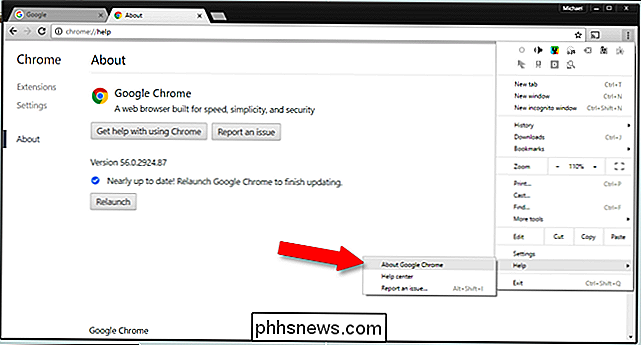
Esto le mostrará la Versión, seguido de un número largo, y posiblemente algunos valores entre paréntesis. Si ha pasado un tiempo desde que actualizaste Chrome, el navegador puede iniciar automáticamente una descarga y pedir que reinicies cuando esté listo.
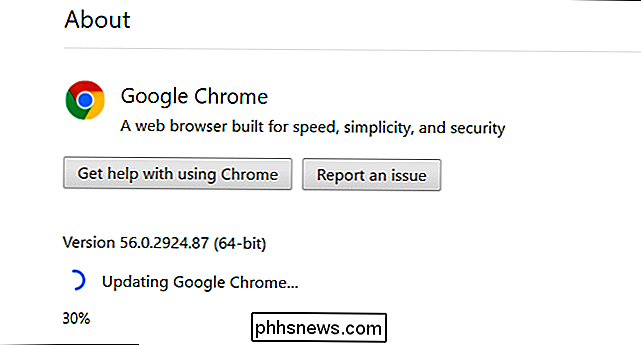
¿Qué significan todas estas cosas? Vamos a verlos uno por uno.
Número de versión: Los dos primeros dígitos son lo que importa
Cuando las personas hablan sobre la "versión" de Chrome, generalmente se refieren a las versiones más grandes, que envía cada dos meses aproximadamente. Existen parches más pequeños para los ajustes de seguridad y velocidad, pero los grandes lanzamientos son los que mantienen los cambios en la interfaz y las nuevas características para el usuario. Los principales baches de la versión son los dos primeros números en esa cadena grande: la computadora de arriba está ejecutando "Chrome 56", que cambió HTML5 a la configuración predeterminada, agregó Bluetooth API y agregó soporte para nuevas herramientas de CSS.
Release Channels: How Stable Are You?
La edición estándar de Chrome simplemente usa un código numérico para su identificador de versión. Pero si ve "Beta", "Dev" o "Canary" después, significa que está ejecutando una versión preliminar de Chrome. Puede cambiar entre estas versiones usando estas instrucciones, pero esto es lo que significan.
Chrome estable
Si no ve ninguno de estos identificadores después de su número de versión, está ejecutando la versión estable de chrome. Es el que usa la mayoría de las personas, al que Google vincula cuando busca "descargar Chrome" en Edge o Internet Explorer. La versión estable ha tenido la prueba más extensa del lote, y es lo que Google quiere que use la mayoría de la gente. Es el último en obtener nuevas funciones, pero si quieres una experiencia de navegación segura y estable sin sorpresas, esta es para ti.
Chrome Beta
El canal Beta es una versión anterior del software destinado a probar nuevas características antes de que lleguen a la audiencia mucho más amplia en la construcción estable. Google actualiza Beta aproximadamente una vez a la semana, con actualizaciones importantes cada seis semanas. Por lo general, es una versión de la versión antes de estable. Entonces, cuando la versión estable de Chrome estaba en 50, Chrome Beta estaba en 51. Las características más nuevas incluyen ajustes en el motor de renderizado para velocidad o precisión, ajustes en la interfaz de usuario, nuevas opciones en el menú Banderas, etc.
Chrome Dev
Ahora estamos llegando al extremo más profundo de la piscina. Chrome Dev es una o dos versiones antes de estable, por lo general se actualiza al menos una vez a la semana, y se usa para probar cambios más completos en el navegador que pueden o no aparecer en la versión general después. La versión Dev es más propensa a bloquearse, pestañas colgantes, errores de representación, extensiones incompatibles y problemas similares (aunque para la mayoría de los sitios web estará bien).
Chrome Canary
Este es el Salvaje Oeste de Chrome. Son tres versiones completas antes de la versión estable, actualizada diariamente, y ese título canario es indicativo de su propósito. Como un canario en una mina de carbón, si algo va a salir mal, primero irá mal en esta construcción. Canary es principalmente una herramienta para desarrolladores que prueban problemas de compatibilidad. A diferencia de las versiones Beta y Dev, la instalación de la compilación Canary no sobrescribirá una instalación estándar de Chrome en Windows o Mac OS; puede ejecutarlas una al lado de la otra si lo desea.
32 bits o 64 bits: ¿cuánta memoria puede usar Chrome?
RELACIONADA: debe actualizar a Chrome de 64 bits. Es más seguro, estable y rápido
Por último, verá "32 bits" o "64 bits" entre paréntesis al lado de su número de versión. La versión de 64 bits de Chrome es la que obtendrás si tienes una computadora con capacidad para 64 bits. (Si no está seguro, aquí le mostramos cómo averiguarlo).
Además de tener acceso a grupos de memoria más grandes para una mejor eficacia (que usted querrá, ya que Chrome engulle la memoria como los gránulos de Pac-Man), la versión de 64 bits tiene varias características de seguridad mejoradas.
En MacOS y Linux, Chrome ahora es de 64 bits por defecto. Los usuarios de Windows deben dirigirse automáticamente para descargar su versión correcta de Google, pero si por algún motivo está ejecutando la versión de 32 bits en una máquina de 64 bits, definitivamente debe actualizar.
Cómo actualizar o degradar Chrome
Si usa una versión más baja de Chrome en su escritorio y desea ir más alto, como pasar de Estable a Beta o Beta a Dev, simplemente descargue e instale la versión más reciente desde la página relevante en el sitio web de Google.
Desafortunadamente, la degradación no es tan fácil: tendrás que desinstalar completamente Chrome de tu sistema operativo y luego volver a instalar el paquete anterior. Recuerde que Canary es un programa independiente, y se instalará y desinstalará por separado de Chrome Stable, Beta o Dev.
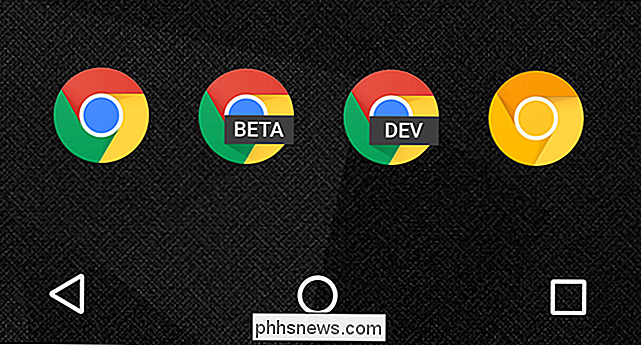
En Android e iOS, las cosas son un poco diferentes: todas las versiones de Chrome están completamente separados. Por ejemplo, si lo desea, puede ejecutar Chrome estable, Chrome Beta, Chrome Dev, y Chrome Canary, todo a la vez; solo necesita descargar los que desea de App Store o Play Store. . Para eliminar cualquiera de ellos, solo desinstale la aplicación.

Cómo usar el mosaico para encontrar sus llaves, cartera o cualquier otra cosa
Si pierde su teléfono, puede llamarlo o localizarlo con un GPS. Sin embargo, si pierde otras cosas importantes como sus llaves o su billetera, generalmente no tendrá suerte. El llavero Tile y los rastreadores de gadgets de tarjeta intentan solucionarlo permitiéndole llamar a sus objetos de valor desde su teléfono.

¿Cuál es la diferencia entre CC y BCC cuando se envía un correo electrónico?
Los campos CC y BCC al enviar correos electrónicos funcionan de manera similar. CC significa "copia carbón", mientras que BCC significa "copia oculta". Aunque estos términos pueden haber sido inmediatamente obvios cuando se inventó el correo electrónico, hoy son anticuados. CC y BCC son ambas formas de enviar copias de un correo electrónico a personas adicionales.



